Πώς να ελέγξετε πόση VRAM έχω στα Windows 10
Κάθε υπολογιστής έχει την αποκλειστική μνήμη RAM(RAM) για γραφικά και οθόνη, η οποία είναι δεσμευμένη και ξεχωριστή από τη συνολική μνήμη RAM(RAM) του συστήματος . Η συσκευή σας μπορεί να περιέχει τόσο ενσωματωμένες όσο και διακριτές μονάδες γραφικής επεξεργασίας(Graphical Processing Units) ή GPU(GPUs) . Η μνήμη τυχαίας πρόσβασης βίντεο(Video Random Access Memory) είναι ο τύπος μνήμης RAM(RAM) που χρησιμοποιείται για γραφικά και οθόνη, ειδικά για παιχνίδια. Αυτό το άρθρο θα απαντήσει στην ερώτησή σας πόση VRAM έχω(how much VRAM do I have) και πώς να την ελέγξω στον επιτραπέζιο/φορητό υπολογιστή Windows 10.

Πόση VRAM έχω σε υπολογιστή με Windows 10
(How Much VRAM Do I Have on Windows 10 PC
)
Ως buffer μεταξύ επεξεργαστών κάρτας γραφικών και CPU , η Video RAM είναι μια μνήμη (Video RAM)RAM διπλής θύρας που παίζει σημαντικό ρόλο στους χρόνους φόρτωσης, την εικόνα και την ποιότητα βίντεο. Αυτό ουσιαστικά σημαίνει ότι η κάρτα γραφικών σας μπορεί να χειριστεί περισσότερα γραφικά και να εμφανίσει ταυτόχρονα και αποτελεσματικά. Όσο μεγαλύτερη είναι η χωρητικότητα της VRAM , τόσο μεγαλύτερη είναι η επίδραση σε τεχνολογίες που βασίζονται σε βίντεο όπως:
- βελτιωμένος ρυθμός καρέ,( improved frame-rate, )
- καλύτερη απόδοση ήχου(better audio rendering,) και
- ενισχυμένη τρισδιάστατη προσομοίωση(enhanced 3-D emulation) .
Αν σας αρέσει να παίζετε παιχνίδια σε υψηλές αναλύσεις ή να εργάζεστε σε εφαρμογές 3D με ένταση μνήμης, τότε πρέπει να ελέγξετε τη VRAM της συσκευής σας και να την αναβαθμίσετε, εάν χρειάζεται. Ακολουθήστε(Follow) οποιαδήποτε από αυτές τις μεθόδους για να ελέγξετε πόση VRAM έχετε στον υπολογιστή σας με Windows 10.
Μέθοδος 1: Μέσω ρυθμίσεων οθόνης(Method 1: Through Display Settings)
Ακολουθήστε τα παρακάτω βήματα για να ελέγξετε πόση VRAM έχω(how much VRAM do I have) από τις ρυθμίσεις οθόνης:
1. Κάντε δεξί κλικ στον κενό χώρο(empty space) στην επιφάνεια εργασίας(Desktop) .
2. Επιλέξτε Ρυθμίσεις οθόνης(Display settings) από το μενού περιβάλλοντος, όπως φαίνεται.

3. Κάντε κύλιση προς τα κάτω και κάντε κλικ στο Advanced display settings(Advanced display settings) , όπως απεικονίζεται παρακάτω.
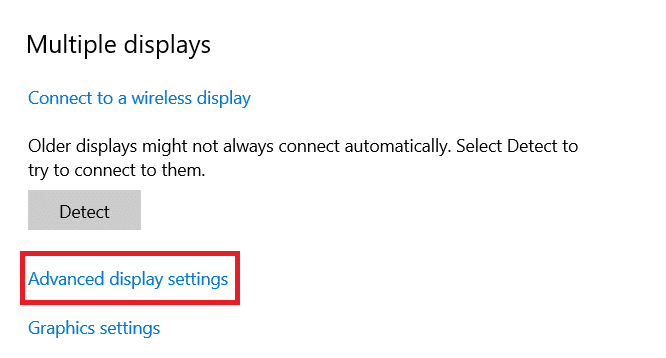
4. Κάντε κλικ στην επιλογή Ιδιότητες (properties)προσαρμογέα (Display adapter) οθόνης για την Οθόνη 1(for Display 1) .
Σημείωση:(Note:) Για ρύθμιση πολλαπλών οθονών, επιλέξτε την οθόνη που είναι συνδεδεμένη με την CPU για την οποία θέλετε να ελέγξετε τη VRAM .

5. Εδώ, μπορείτε να δείτε τις λεπτομέρειες της VRAM στο πεδίο Αφιερωμένη μνήμη βίντεο(Dedicated Video Memory) .

6. Κάντε κλικ στο OK(OK) για να κλείσετε το παράθυρο.
Διαβάστε επίσης: (Also Read:) Πώς να ρυθμίσετε 3 οθόνες σε φορητό υπολογιστή(How to Setup 3 Monitors on a Laptop)
Μέθοδος 2: Μέσω του Εργαλείου διάγνωσης DirectX
(Method 2: Through DirectX Diagnostic Tool
)
Τα Windows(Windows) διαθέτουν μια ενσωματωμένη δυνατότητα ελέγχου των προδιαγραφών του υπολογιστή. Αυτό το επίσημο εργαλείο των Windows θα σας παρέχει επιπλέον πληροφορίες για κάρτες βίντεο και ήχου. Ακολουθήστε τις οδηγίες που δίνονται παρακάτω για να χρησιμοποιήσετε το Εργαλείο διάγνωσης DirectX για(DirectX Diagnostic Tool) να βρείτε την απάντηση στο πόση VRAM διαθέτετε:
1. Πατήστε Windows + R για να εκκινήσετε το Run Utility Box.
2. Πληκτρολογήστε DxDiag όπως φαίνεται και κάντε κλικ στο OK(OK) .

3. Κάντε κλικ στο Yes ( Ναι(Yes) ) στη γραμμή εντολών του DirectX Diagnostic Tool .

4. Μόλις ανοίξει το παράθυρο του Εργαλείου διάγνωσης DirectX(DirectX Diagnostic Tool) , μεταβείτε στην καρτέλα Εμφάνιση . (Display)Εδώ, θα μπορείτε να δείτε όλες τις σχετικές λεπτομέρειες όπως:
- Συνολική μνήμη περίπου(Approx Total Memory)
- Εμφάνιση μνήμης(Display Memory)
- Κοινόχρηστη μνήμη(Shared Memory)
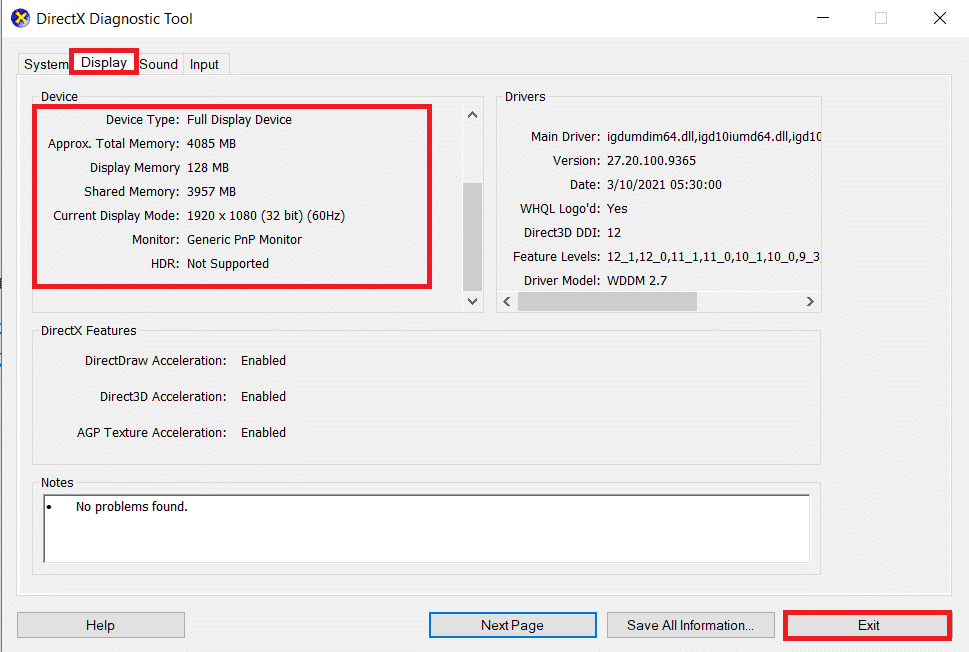
5. Κάντε κλικ στο Exit για να κλείσετε το παράθυρο.
Διαβάστε επίσης: (Also Read:) Πώς να ελέγξετε το μοντέλο οθόνης στα Windows 10(How to Check Monitor Model in Windows 10)
Επαγγελματική συμβουλή: Ελέγξτε πόσο είναι η χρήση της VRAM στα Windows 10
(Pro Tip: Check How Much is Your VRAM Usage on Windows 10
)
Για να μάθετε εάν η χωρητικότητα της VRAM είναι επαρκής, πρέπει να γνωρίζετε τη χρήση της VRAM στο σύστημά σας ως εξής:
Βήμα I: Εκκινήστε τη Διαχείριση εργασιών(Step I: Launch Task Manager)
1. Πατήστε τα πλήκτρα Windows + X για να ανοίξετε το μενού Power user των Windows 10.(Windows 10 Power user Menu.)
2. Επιλέξτε Διαχείριση εργασιών(Task Manager) από τη λίστα όπως φαίνεται.

Βήμα II: Ελέγξτε τη χρήση GPU O
(Step II: Check GPU O Usage
)
3. Μεταβείτε στην καρτέλα Performance όπως φαίνεται.(Performance)

4. Κάντε κλικ στο GPU στο αριστερό παράθυρο.
Σημείωση(Note) : Η GPU 0 είναι η ενσωματωμένη GPU της Intel(Intel integrated GPU ) στον υπολογιστή σας με Windows.

5. Μεταβείτε στην καρτέλα Λεπτομέρειες όπως φαίνεται. (Details)Η στήλη (Column)μνήμης(Memory) εμφανίζει τη χρήση της ενσωματωμένης κάρτας γραφικών.

Βήμα III: Ελέγξτε τη χρήση GPU 1(Step III: Check GPU 1 Usage)
6. Κάντε δεξί κλικ σε οποιαδήποτε στήλη(any column) και επιλέξτε Επιλογή στηλών(Select columns) όπως φαίνεται τονισμένο.
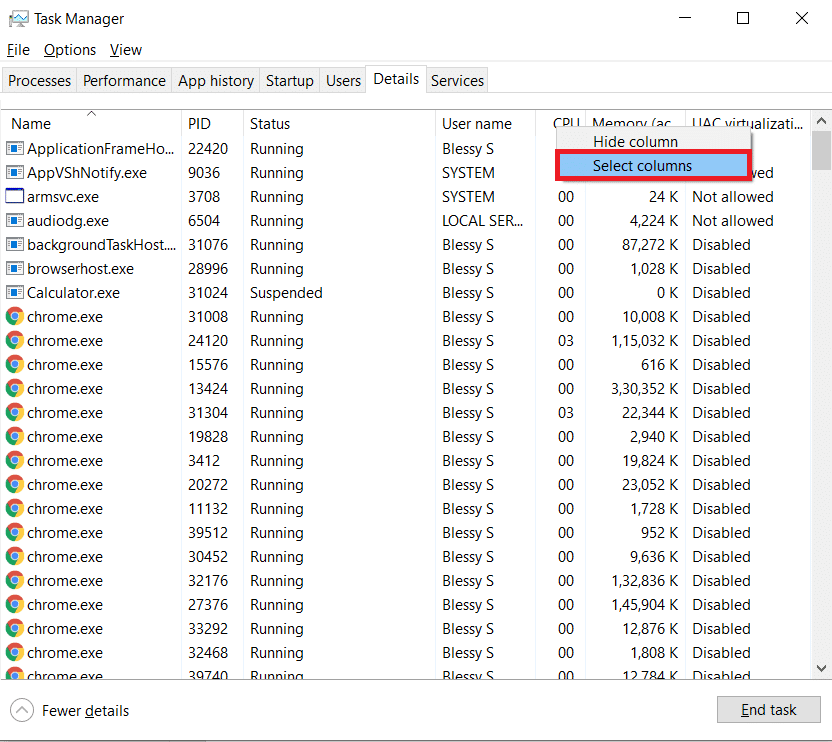
7. Κάντε κύλιση(Scroll) προς τα κάτω και ενεργοποιήστε την επιλογή με την ένδειξη Dedicated GPU memory .

8. Κάντε κλικ στο OK(OK) για έξοδο.
9. Εδώ, μπορείτε να βρείτε τη χρήση (usage of) αποκλειστικής VRAM(dedicated VRAM) στην επισημασμένη στήλη.

10. Μεταβείτε στην καρτέλα Διεργασίες στο παράθυρο (Processes)Διαχείριση εργασιών(Task Manager) .
11. Μπορείτε να βρείτε τη χρήση της VRAM(VRAM usage) στη στήλη GPU όπως απεικονίζεται παρακάτω.

Διαβάστε επίσης: (Also Read:) Πώς να διορθώσετε το Chrome που εξαντλήθηκε η μνήμη(How to Fix Chrome Ran Out of Memory)
Συχνές Ερωτήσεις (FAQ)(Frequently Asked Questions (FAQs))
Q1. Ποια είναι τα εργαλεία τρίτων που χρησιμοποιούνται για τον έλεγχο της VRAM της συσκευής σας;(Q1. What are the third-party tools used to check the VRAM of your device?)
Απ. (Ans.)Χρησιμοποιήστε ένα εργαλείο τρίτου κατασκευαστή, όπως το CPU-Z, για να ελέγξετε πόση VRAM έχω στη συσκευή.
Ε2. Ποια είναι η προτεινόμενη VRAM για gaming PC;(Q2. What is the recommended VRAM for gaming PC?)
Απ. (Ans.) Η VRAM(VRAM) που χρειάζεστε για μια καλύτερη εμπειρία παιχνιδιού εξαρτάται από την ανάλυση(depends on the resolution) που χρειάζεστε και τις ρυθμίσεις στο παιχνίδι. Αλλά η απαιτούμενη χωρητικότητα VRAM , γενικά, παρατίθεται παρακάτω:
- 720P-2GB VRAM
- 1080P-2–4GB VRAM
- 1440P-4–8GB VRAM
- 4K-περισσότερο από 8 GB VRAM(4K-more than 8GB VRAM)
Ε3. Ποιο είναι το ελάχιστο συνιστώμενο VRAM για επεξεργασία βίντεο, σχεδίαση κίνησης και σύνθεση;(Q3. What is the minimum recommended VRAM for video editing, motion design, and compositing?)
Απ. (Ans.)Ίσως χρειαστείτε τουλάχιστον 4–6( 4–6GB) GB μνήμης RAM(Video RAM) βίντεο για επεξεργασία βίντεο, σχεδίαση κίνησης και σύνθεση στον υπολογιστή σας. Διαβάστε τον οδηγό μας σχετικά με το πόση μνήμη RAM είναι αρκετή για το Gaming(How Much RAM Is Enough for Gaming) για να καταλάβετε καλύτερα.
Ε4. Πώς αυξάνετε τη VRAM στον υπολογιστή σας;(Q4. How do you increase VRAM in your PC?)
Απ. (Ans. )Αυτή είναι μια συνηθισμένη ερώτηση σε διάφορες πλατφόρμες, συμπεριλαμβανομένου του Microsoft Forum .
- Συνιστάται να αγοράσετε μια νέα κάρτα γραφικών για(buy a new graphics card) να αυξήσετε τη χωρητικότητα.
- Εάν η απόδοση είναι χαμηλή, τότε πρέπει να αναβαθμίσετε την υπάρχουσα κάρτα γραφικών(upgrade the existing graphics card) .
Συνιστάται:(Recommended:)
- Διορθώστε το σφάλμα, Ωχ, ότι κάτι πήγε στραβά στο YouTube(Fix Oops Something Went Wrong on YouTube Error)
- Τρόπος εξαγωγής εξωτερικού σκληρού δίσκου στα Windows 10(How to Eject External Hard Drive on Windows 10)
- Πόση RAM χρειάζομαι για τα Windows 10(How Much RAM Do I Need for Windows 10)
- 11 δωρεάν εργαλεία για να ελέγξετε την υγεία και την απόδοση του SSD(11 Free Tools to Check SSD Health and Performance)
Ελπίζουμε ότι αυτός ο οδηγός για το πόση VRAM έχω θα σας είχε βοηθήσει. Ενημερώστε μας ποια από τις μεθόδους που αναφέρονται παραπάνω σας βοήθησε καλύτερα. Ρίξτε τις ερωτήσεις και τις προτάσεις σας στην παρακάτω ενότητα σχολίων, εάν υπάρχουν.
Related posts
Τι είναι το WaasMedic Agent Exe στα Windows 10;
Πώς να μεταδώσετε το Popcorn Time σε Smart TV
3 τρόποι για να αυξήσετε την αποκλειστική VRAM στα Windows 10
Διορθώστε το Discord Go Live Not Appearing
Διορθώστε τη Μαύρη οθόνη του League of Legends στα Windows 10
Πόση RAM είναι αρκετή
Διορθώστε το Discord Notifications που δεν λειτουργεί
Πώς να δημιουργήσετε αντίγραφα ασφαλείας για παιχνίδια Steam
Συγχρονισμός πολλών λογαριασμών Google Drive στα Windows 10
Διορθώστε το Fallout 76 που αποσυνδέθηκε από τον διακομιστή
Πώς να παίξετε Chess Titans στα Windows 10
Τι είναι το HKEY_LOCAL_MACHINE;
Διορθώστε το σφάλμα io.netty.channel.AbstractChannel$AnnotatedConnectException στο Minecraft
8 τρόποι για να διορθώσετε τον κίνδυνο βροχής 2 Multiplayer δεν λειτουργεί
Πώς να διορθώσετε το σφάλμα συγχώνευσης Git
Διορθώστε το σφάλμα TVAPP-00100 στο Xfinity Stream
Διορθώστε το σφάλμα Fallout 3 Ordinal 43 Not Found
Διορθώστε την υψηλή απώλεια πακέτων στο Xbox
Διορθώστε το League of Legends Frame Drops
14 τρόποι για να μειώσετε το Ping σας και να βελτιώσετε το διαδικτυακό παιχνίδι
